犀牛模型导出AI文件的实用指南
在三维建模领域,Rhino(犀牛)以其强大的NURBS曲面建模能力深受工业设计师、建筑师和珠宝设计师喜爱,当需要将Rhino中精细的曲线或曲面轮廓用于平面设计、激光切割或矢量插图时,导出为Adobe Illustrator(AI)文件成为关键环节,本文将清晰阐述这一过程的核心步骤与注意事项。
核心步骤:从三维空间到二维矢量
-
明确导出目标:

- 仅导出曲线/轮廓: 这是最常见需求,AI文件本质是矢量格式,擅长处理线条和形状,在Rhino中,你需要选择要导出的特定曲线、曲面边缘或轮廓线。
- 导出二维视图: 如果你想将当前Rhino视窗中看到的模型正投影视图(如顶视图、前视图)导出为矢量图,则需进行视图设置。
-
准备待导出几何图形:
- 选择对象: 在Rhino视窗中,仔细选择需要导出的曲线或曲面边缘,可以使用框选、点选或通过图层管理选择。
- 优化曲线 (可选但推荐):
- 简化曲线: 过于复杂的曲线可能导致AI文件庞大或兼容性问题,使用
Rebuild命令(命令栏输入Rebuild)可降低曲线阶数(Degree)和控制点(Point)数量,同时尽量保持形状精度,目标是在精度和文件简洁性间取得平衡。 - 检查闭合: 如果需要填充区域,确保曲线是闭合的(使用
SelClosedCrv命令查找闭合曲线)。 - 炸开块/群组: 如果目标对象是块(Block)或群组(Group),请先使用
Explode命令炸开,确保导出的是原始几何图形。
- 简化曲线: 过于复杂的曲线可能导致AI文件庞大或兼容性问题,使用
-
执行导出命令:
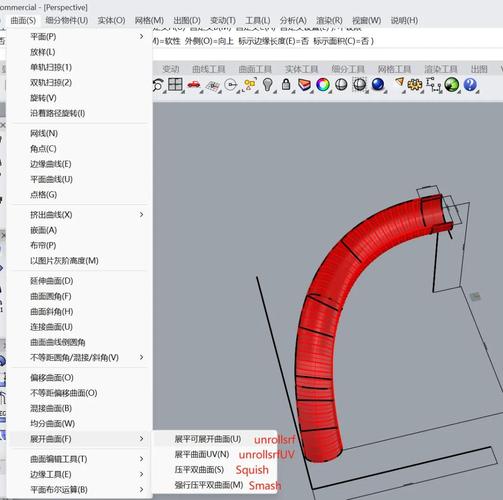
- 在菜单栏选择 文件(File) > 导出(Export)… 或直接在命令栏输入
Export并回车。 - 在弹出的“导出”对话框中,选择保存位置并输入文件名。
- 关键步骤: 在 保存类型(Save as type) 下拉菜单中,*选择 `Adobe Illustrator (.ai)`**,这是导出为AI格式的关键。
- 在菜单栏选择 文件(File) > 导出(Export)… 或直接在命令栏输入
-
配置导出选项:
- 点击“导出”对话框右下角的 选项(Options) 按钮(有时在点击“保存”后会弹出选项窗口)。
- 这里设置将直接影响导出结果:
- (Export what):
- 选定的物体(Selected objects): 仅导出当前选中的对象(推荐)。
- 整个模型(All objects): 导出模型中的所有对象(通常不必要)。
- 当前视图(Current view): 将当前视窗显示内容按二维投影导出为矢量图。重要: 此选项用于导出特定视角的二维线稿,确保视图是平行投影(非透视),并设置好所需视图(如Top, Front),勾选“维持视图比例(Maintain viewport scale)”或设置特定比例。
- AI版本(AI Version): 通常选择较新的版本(如
Illustrator 8.0或Illustrator CS)兼容性更好。Illustrator 3.0是最广泛兼容但功能最老的格式。 - 曲线选项(Curve options):
- 导出样条曲线(Export splines): 务必勾选,这是保留曲线矢量信息的关键,若取消勾选,曲线将被转换为大量短直线段(多段线),失去矢量光滑性和可编辑性。
- 隐藏物体(Export hidden objects): 根据需要决定是否导出隐藏图层上的物体。
- 缩放(Scale): 默认通常是
1:1,如果Rhino模型单位与你在AI中期望的单位一致(如都是毫米),保持即可,否则需要调整比例因子。 - 渲染曲线(仅当导出视图时): 如勾选“渲染曲线”,会尝试导出视图中可见的曲面边缘和轮廓线,效果取决于模型和视图设置。
- (Export what):
-
确认并导出:
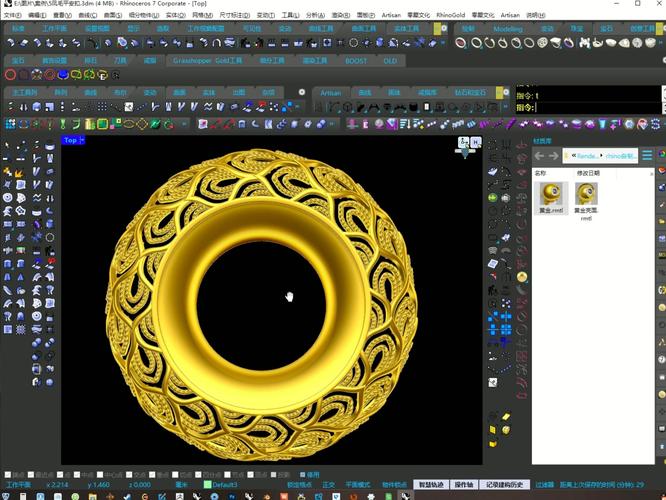
- 仔细检查选项设置后,点击 确定(OK) 关闭选项窗口。
- 回到“导出”对话框,点击 保存(Save),Rhino将执行导出操作。
关键注意事项与常见问题解决
- 曲线阶数与控制点: Rhino允许创建高精度复杂曲线(高阶数、多控制点),AI对曲线复杂度有实际限制,导出前使用
Rebuild简化曲线(如降为3阶)能极大提高AI文件的可编辑性和稳定性,避免软件卡顿或崩溃。 - 曲面导出为矢量轮廓: Rhino的曲面本身无法直接以矢量形式导出到AI,若需曲面轮廓:
- 使用
DupEdge命令提取曲面边缘。 - 使用
Contour命令在特定高度生成截面线。 - 使用
Make2D命令生成当前视图的精确二维投影线稿(这是获取复杂模型二维轮廓的最有效方法),然后将生成的线稿导出为AI。
- 使用
- 图层、颜色与线型:
- Rhino的图层结构、物体颜色和线型通常能保留并导入到AI的对应图层和属性中,这方便在AI中进一步管理和编辑。
- 导出前在Rhino中合理组织图层将使AI文件更清晰。
- 文字导出: Rhino中的文字对象在导出为AI时,通常会被转换为曲线轮廓(轮廓化),不再是可编辑文本,如需保留可编辑文本,尝试在AI中重新输入,或探索特定插件(但原生支持有限)。
- 导入AI后的检查:
- 在Adobe Illustrator中打开导出的AI文件后,立即检查:
- 完整性: 所有预期线条是否都在?
- 光滑性: 曲线是否光滑,还是变成了锯齿状折线?这提示导出时可能未勾选“导出样条曲线”。
- 位置与比例: 对象位置和尺寸是否符合预期?
- 图层与属性: 图层结构、颜色、线宽是否正确导入?
- 使用AI的“轮廓”视图模式(
View > Outline/Ctrl+Y)可清晰查看所有矢量路径。
- 在Adobe Illustrator中打开导出的AI文件后,立即检查:
AI与其他矢量格式选择
| 格式 | 优点 | 缺点 | 适用场景 |
|---|---|---|---|
| AI (.ai) | Adobe标准,兼容性最佳,保留图层属性 | 文件可能较大 | 主流设计协作,后期编辑 |
| EPS (.eps) | 广泛支持印刷流程,兼容老旧系统 | 功能较AI受限 | 专业印刷输出,跨平台兼容 |
| DXF (.dxf) | CAD标准,被众多切割雕刻软件支持 | 可能丢失高级曲线属性 | CNC加工,激光切割 |
| PDF (.pdf) | 通用性强,可包含矢量/位图 | 矢量编辑能力有限 | 归档分享,基础查看 |
个人观点: 从Rhino导出矢量图到AI看似简单,但实际工作流中,曲线重建的质量直接决定后期加工效率,我见过太多设计师忽略这一步,导致在AI中编辑复杂曲线时频繁卡顿,建议养成导出前简化曲线的习惯,用Make2D处理复杂模型视图,这能节省大量后期修改时间,别忘了在AI中打开文件后立刻用"轮廓视图"检查路径结构,一个小习惯往往能避免几小时的返工,精确的矢量输出是连接三维设计与二维制造的关键桥梁,值得投入时间掌握每个细节。


